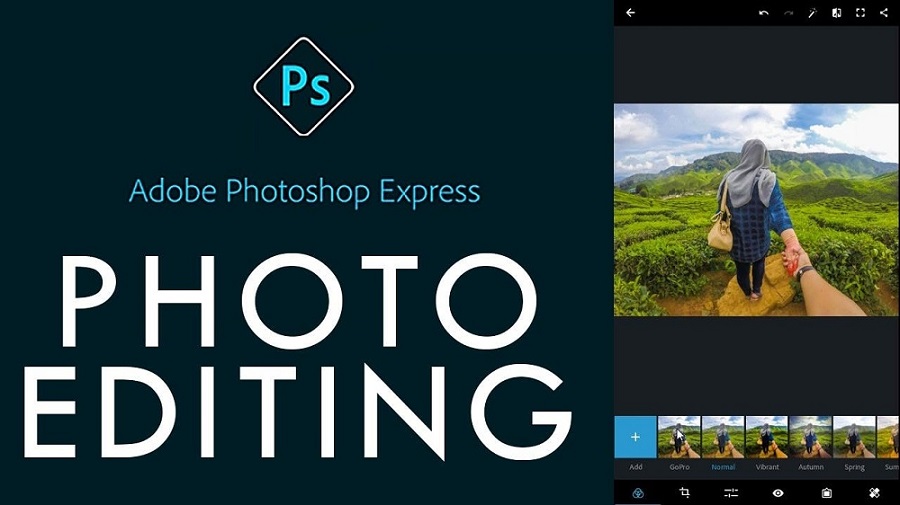ಒಂದು ಚಿತ್ರವು ಸಾವಿರ ಪದಗಳಿಗೆ ಯೋಗ್ಯವಾಗಿದೆ ಎಂದು ಹೇಳುವವರಿದ್ದಾರೆ. ಇಲ್ಲಿ ನಾವು ನಿಮಗೆ ಕಲಿಸುತ್ತೇವೆ ಫೋಟೋಶಾಪ್ನಲ್ಲಿ ಚಿತ್ರದ ಗುಣಮಟ್ಟವನ್ನು ಹೇಗೆ ಸುಧಾರಿಸುವುದು ಅದನ್ನು ಅತ್ಯುತ್ತಮವಾಗಿ ಕಾಣುವಂತೆ ಮಾಡಲು.

ಫೋಟೋಶಾಪ್ನಲ್ಲಿ ಚಿತ್ರದ ಗುಣಮಟ್ಟವನ್ನು ಹೇಗೆ ಸುಧಾರಿಸುವುದು?
ಫೋಟೋಶಾಪ್ ಪೂರ್ವನಿಯೋಜಿತವಾಗಿ, ಯಾವುದೇ ರೀತಿಯ ಚಿತ್ರದ ವಿನ್ಯಾಸ ಮತ್ತು ವರ್ಧನೆಗೆ ಇರುವ ಅತ್ಯುತ್ತಮ ಅಪ್ಲಿಕೇಶನ್ ಆಗಿದೆ. ಆದ್ದರಿಂದ ಅವುಗಳ ಗುಣಮಟ್ಟವನ್ನು ಉತ್ತಮಗೊಳಿಸುವಾಗ ಅದು ಹಲವಾರು ಆಯ್ಕೆಗಳನ್ನು ನೀಡುತ್ತದೆ ಎಂದು ನಿರೀಕ್ಷಿಸಬಹುದು. ಇವುಗಳನ್ನು ಮುಖ್ಯವಾಗಿ ರೀಟಚಿಂಗ್ ಟೂಲ್ಸ್ ಗ್ಯಾಲರಿಯಲ್ಲಿ ಕಾಣಬಹುದು.
ಪರಿಕರಗಳ ಗ್ಯಾಲರಿಯನ್ನು ಮರುಪಡೆಯುವುದು
ಫೋಟೊಶಾಪ್ ಆರಂಭವಾದಾಗ, ಪರದೆಯ ಎಡಬದಿಯಲ್ಲಿ ನಾವು ಟೂಲ್ ಗ್ಯಾಲರಿಯನ್ನು ನೋಡಬಹುದು, ಇದರಲ್ಲಿ ಸಾಮಾನ್ಯವಾಗಿ ಚಿತ್ರಗಳನ್ನು ಆಯ್ಕೆ ಮಾಡುವುದು, ಕ್ರಾಪ್ ಮಾಡುವುದು, ಪೇಂಟಿಂಗ್ ಮಾಡುವುದು, ಬ್ರೌಸಿಂಗ್ ಮಾಡುವುದು ಮತ್ತು ಎಡಿಟ್ ಮಾಡುವುದು. ಆ ಆಯ್ಕೆಗಳಲ್ಲಿ ಒಂದು ರಿಟಚಿಂಗ್ ಟೂಲ್ಸ್ ಗ್ಯಾಲರಿ, ಇದು ಈ ಕೆಳಗಿನ ಸಹಾಯಗಳನ್ನು ಹೊಂದಿದೆ:
ಸ್ಪಾಟ್ ಹೀಲಿಂಗ್ ಬ್ರಷ್: ಚಿತ್ರಗಳ ಸಣ್ಣ ಪ್ರದೇಶಗಳಲ್ಲಿ ಕಲೆಗಳು ಮತ್ತು ಕಲ್ಮಶಗಳನ್ನು ತೆಗೆದುಹಾಕಲು ಸೂಕ್ತವಾಗಿದೆ. ಮಾದರಿ ಅಗತ್ಯವಿಲ್ಲ.
ಹೀಲಿಂಗ್ ಬ್ರಷ್: ಚಿತ್ರಗಳಲ್ಲಿನ ಮಾದರಿಗಳು ಅಥವಾ ಲಕ್ಷಣಗಳ ಆಧಾರದ ಮೇಲೆ ನ್ಯೂನತೆಗಳನ್ನು ಸರಿಪಡಿಸುತ್ತದೆ.
ಪ್ಯಾಚ್: ಮಾದರಿ ಅಥವಾ ಮೋಟಿಫ್ ಬಳಸಿ, ನ್ಯೂನತೆಗಳನ್ನು ಮುಚ್ಚಿ.
ರೆಡ್-ಐ ಬ್ರಷ್: ಕ್ಯಾಮೆರಾದ ಫ್ಲ್ಯಾಷ್ ಬಳಸುವುದರಿಂದ ಉಂಟಾಗುವ ಕೆಂಪು ಪ್ರತಿಫಲನವು ಮಾಯವಾಗುತ್ತದೆ.
ಕ್ಲೋನ್ ಸ್ಟಾಂಪ್: ಚಿತ್ರದ ಮಾದರಿಯನ್ನು ಬಳಸಿ ಪೇಂಟ್ ಮಾಡಲು ಬಳಸಲಾಗುತ್ತದೆ.
ಮೋಟಿಫ್ ಸ್ಟಾಂಪ್: ಚಿತ್ರದ ಒಂದು ಭಾಗವನ್ನು ಮೋಟಿಫ್ ಆಗಿ ಬಳಸುತ್ತಾರೆ, ಇದನ್ನು ರಿಟಚ್ ಮಾಡಬೇಕಾದ ಪ್ರದೇಶವನ್ನು ಚಿತ್ರಿಸಲು ಬಳಸಲಾಗುತ್ತದೆ.
ಎರೇಸರ್: ಇದರ ಮುಖ್ಯ ಕಾರ್ಯವೆಂದರೆ ಪಿಕ್ಸೆಲ್ಗಳನ್ನು ಅಳಿಸುವುದು. ಚಿತ್ರವನ್ನು ಹಿಂದಿನ ಆವೃತ್ತಿಗೆ ಮರುಸ್ಥಾಪಿಸುವುದರ ಜೊತೆಗೆ.
ಹಿನ್ನೆಲೆ ಎರೇಸರ್: ಚಿತ್ರದ ಸಂಪೂರ್ಣ ಪ್ರದೇಶಗಳನ್ನು ಅಳಿಸಿ, ಅವುಗಳನ್ನು ಪಾರದರ್ಶಕವಾಗಿಸುತ್ತದೆ.
ಮಾಂತ್ರಿಕ ಅಳಿಸುವಿಕೆಗಳು: ಏಕರೂಪದ ಬಣ್ಣಗಳನ್ನು ಹೊಂದಿರುವ ಪ್ರದೇಶಗಳನ್ನು ಅಳಿಸಲು ಬಳಸಲಾಗುತ್ತದೆ, ಅವುಗಳನ್ನು ಪಾರದರ್ಶಕವಾಗಿಸುತ್ತದೆ.
ಮಸುಕು: ಚಿತ್ರಗಳ ಗಟ್ಟಿಯಾದ ಅಂಚುಗಳಿಂದ ಉತ್ಪತ್ತಿಯಾಗುವ ಪರಿಣಾಮವನ್ನು ಕಡಿಮೆ ಮಾಡುತ್ತದೆ.
ತೀಕ್ಷ್ಣಗೊಳಿಸಿ: ಚಿತ್ರದ ಮೃದು ಅಂಚುಗಳನ್ನು ಚುರುಕುಗೊಳಿಸುತ್ತದೆ.
ಸ್ಮಡ್ಜ್: ಚಿತ್ರದ ನಿರ್ದಿಷ್ಟ ಭಾಗಗಳನ್ನು ಮಸುಕುಗೊಳಿಸಲು ಬಳಸಲಾಗುತ್ತದೆ.
ಡಾಡ್ಜ್: ಆಯ್ದ ಪ್ರದೇಶಗಳನ್ನು ಹಗುರಗೊಳಿಸಲು ಬಳಸಲಾಗುತ್ತದೆ.
ಬರ್ನ್: ಆಯ್ದ ಪ್ರದೇಶಗಳನ್ನು ಗಾenವಾಗಿಸಲು ಇದನ್ನು ಬಳಸಲಾಗುತ್ತದೆ.
ಸ್ಪಾಂಜ್: ಚಿತ್ರದ ಒಂದು ಭಾಗದ ಶುದ್ಧತ್ವ ಮಟ್ಟವನ್ನು ಮಾರ್ಪಡಿಸುತ್ತದೆ.
ಈ ಹಂತದಲ್ಲಿ, ಇಲ್ಲಿ ಉಲ್ಲೇಖಿಸಲಾದ ಎಲ್ಲಾ ಪರಿಕರಗಳು ಅವುಗಳ ಮೇಲೆ ಕ್ಲಿಕ್ ಮಾಡುವುದರ ಮೂಲಕ ಸಕ್ರಿಯಗೊಂಡಿವೆ ಎಂಬುದನ್ನು ಗಮನಿಸುವುದು ಮುಖ್ಯ.
ಇದರ ಜೊತೆಯಲ್ಲಿ, ಮಾದರಿಗಳನ್ನು ತೆಗೆದುಕೊಳ್ಳಲು ನಾವು ಆಜ್ಞೆಯನ್ನು ಬಳಸಬಹುದು: ನಾವು ವಿಂಡೋಸ್ ನಲ್ಲಿದ್ದರೆ Alt + ಕ್ಲಿಕ್ ಮಾಡಿ ಅಥವಾ Option + ಅದು Mac ಕಂಪ್ಯೂಟರ್ ಆಗಿದ್ದರೆ ಕ್ಲಿಕ್ ಮಾಡಿ.
ನೀವು ಸಹ ಆಸಕ್ತಿ ಹೊಂದಿರಬಹುದು ಫೋಟೋಶಾಪ್ನಲ್ಲಿ ಬಣ್ಣಗಳನ್ನು ತಿರುಗಿಸಿ.
ಚಿತ್ರದ ಸ್ಥಿರೀಕರಣ
ಫೋಟೊಶಾಪ್ ಕೂಡ ಚಿತ್ರಗಳ ಸ್ಥಿರೀಕರಣಕ್ಕಾಗಿ ವಿಶೇಷ ಕಾರ್ಯಗಳನ್ನು ಹೊಂದಿದೆ, ನಿರ್ದಿಷ್ಟವಾಗಿ ದೂರದ ಶಟರ್ ನಲ್ಲಿ ಮತ್ತು ಫ್ಲ್ಯಾಶ್ ಇಲ್ಲದೆ ಸೆರೆಹಿಡಿಯಲಾಗಿದೆ. ಹೆಚ್ಚುವರಿಯಾಗಿ, ಇದು ಕ್ಯಾಮರಾ ಶೇಕ್ ನಿಂದ ಉಂಟಾಗುವ ಮಸುಕನ್ನು ಕಡಿಮೆ ಮಾಡುತ್ತದೆ.
ಇದನ್ನು ಮಾಡಲು, ಚಿತ್ರವನ್ನು ತೆರೆದ ನಂತರ, ನಾವು ಫಿಲ್ಟರ್ ಮೆನುಗೆ ಹೋಗುತ್ತೇವೆ ಮತ್ತು ಅದರೊಳಗೆ, ನಾವು ಪ್ರೊಫೈಲಿಂಗ್ ಆಯ್ಕೆಯನ್ನು ಆರಿಸಿಕೊಳ್ಳುತ್ತೇವೆ, ನಂತರ ನಾವು ಇಮೇಜ್ ಸ್ಟೆಬಿಲೈಜರ್ ಅನ್ನು ಹೇಳುವಲ್ಲಿ ಕ್ಲಿಕ್ ಮಾಡಿ. ಈ ರೀತಿಯಾಗಿ, ಪ್ರೋಗ್ರಾಂ ಮಸುಕಾದ ಕಾರಣವನ್ನು ಗುರುತಿಸಲು ಪ್ರಾರಂಭಿಸುತ್ತದೆ ಮತ್ತು ಅದರ ಆಧಾರದ ಮೇಲೆ, ಒಟ್ಟಾರೆಯಾಗಿ ಚಿತ್ರದ ವಿಶ್ಲೇಷಣೆಯೊಂದಿಗೆ, ತಿದ್ದುಪಡಿಗಳ ಹೊರತೆಗೆಯುವಿಕೆಯನ್ನು ನಿರ್ವಹಿಸುತ್ತದೆ.
ನಂತರ ಸರಿಪಡಿಸಿದ ಚಿತ್ರವನ್ನು ಇಮೇಜ್ ಸ್ಟೆಬಿಲೈಜರ್ ಡೈಲಾಗ್ನಲ್ಲಿ ಪ್ರದರ್ಶಿಸಲಾಗುತ್ತದೆ. ಅಲ್ಲಿಂದ ನಾವು ಮಾಡಿದ ಬದಲಾವಣೆಗಳನ್ನು ಪರಿಶೀಲಿಸಬಹುದು ಮತ್ತು ನಾವು ಅವುಗಳಲ್ಲಿ ತೃಪ್ತರಾಗಿದ್ದೇವೆಯೇ ಎಂದು ನಿರ್ಧರಿಸಬಹುದು.
ಈ ಉಪಕರಣದ ಅನುಕೂಲದ ಹೊರತಾಗಿಯೂ, ಇದು ಒಂದು ಮಿತಿಯನ್ನು ಹೊಂದಿದೆ: ಫೋಟೋಶಾಪ್ ಅಗತ್ಯವೆಂದು ಭಾವಿಸುವ ಚಿತ್ರದ ಪ್ರದೇಶದಲ್ಲಿ ಮಾತ್ರ ಸ್ಥಿರೀಕರಣವನ್ನು ನಡೆಸಲಾಗುತ್ತದೆ. ಆದಾಗ್ಯೂ, ಇದು ಅದಕ್ಕೆ ಪರಿಹಾರವನ್ನೂ ಹೊಂದಿದೆ, ಏಕೆಂದರೆ ನಾವು ಮುಂದುವರಿದ ಪ್ಯಾನಲ್ಗೆ ಹೋದರೆ, ಬ್ಲರ್ ಸ್ಟ್ರೋಕ್ ಸಲಹೆಗಳನ್ನು ಸೇರಿಸಲು ಸಾಧ್ಯವಿದೆ.
ಇದರ ಜೊತೆಯಲ್ಲಿ, ಫೋಟೋಶಾಪ್ ಚಿತ್ರವನ್ನು ಸ್ಥಿರಗೊಳಿಸಲು ನಮಗೆ ಬೇಕಾದ ಪ್ರದೇಶಗಳನ್ನು ನಾವು ಹಸ್ತಚಾಲಿತವಾಗಿ ಆಯ್ಕೆ ಮಾಡಬಹುದು. ಇದನ್ನು ಮಾಡಲು, ನಾವು ಇಮೇಜ್ ಸ್ಟೆಬಿಲೈಜರ್ ಡೈಲಾಗ್ ಬಾಕ್ಸ್ನಲ್ಲಿ ಬ್ಲರ್ ಎಸ್ಟಿಮೇಷನ್ ಟೂಲ್ ಅನ್ನು ಕಾಣುತ್ತೇವೆ ಮತ್ತು ನಾವು ಸುಧಾರಿಸಲು ಬಯಸುವ ಪ್ರದೇಶದ ಮೇಲೆ ನಾವು ಒಂದು ಆಯ್ಕೆ ಬಾಕ್ಸ್ ಅನ್ನು ಸೆಳೆಯುತ್ತೇವೆ. ಫೋಟೋಶಾಪ್ ಸ್ವಯಂಚಾಲಿತವಾಗಿ ಅದರ ಮೇಲೆ ಮಸುಕು ಜಾಡನ್ನು ಸೃಷ್ಟಿಸುತ್ತದೆ ಮತ್ತು ಸೂಕ್ತ ತಿದ್ದುಪಡಿಗಳನ್ನು ಮಾಡುತ್ತದೆ.
ಆನ್ಲೈನ್ನಲ್ಲಿ ಚಿತ್ರಗಳನ್ನು ಮರುಪಡೆಯುವುದು
ಹೆಚ್ಚುವರಿಯಾಗಿ, ಫೋಟೊಶಾಪ್ ಅಡೋಬ್ ಫೋಟೊಶಾಪ್ ಎಕ್ಸ್ಪ್ರೆಸ್ ಅಪ್ಲಿಕೇಶನ್ ಬಳಸಿ ಕೆಲವೇ ಹಂತಗಳಲ್ಲಿ ಆನ್ಲೈನ್ ಇಮೇಜ್ ಎಡಿಟಿಂಗ್ ಅನ್ನು ಅನುಮತಿಸುತ್ತದೆ, ಇದನ್ನು ಕಂಪ್ಯೂಟರ್ಗೆ ಡೌನ್ಲೋಡ್ ಮಾಡಬೇಕಾಗಿಲ್ಲ.
ನಾವು ಉಪಕರಣದ ವೆಬ್ ಪುಟವನ್ನು ನಮೂದಿಸಿದ ನಂತರ, ನಾವು ಚಿತ್ರವನ್ನು .JPG ಅಥವಾ .PNG ರೂಪದಲ್ಲಿ ಲೋಡ್ ಮಾಡುತ್ತೇವೆ. ನಂತರ ನಾವು ಸುಧಾರಿಸಲು ಬಯಸುವ ಚಿತ್ರದ ಪ್ರದೇಶಗಳ ಮೇಲೆ ಕ್ಲಿಕ್ ಮಾಡಿ ಮತ್ತು ತಿದ್ದುಪಡಿ ಬ್ರಷ್ ಉಳಿದ ಕೆಲಸವನ್ನು ಮಾಡುತ್ತದೆ.
ಅಂತಿಮವಾಗಿ, ನಾವು ಬದಲಾವಣೆಗಳನ್ನು ಉಳಿಸುತ್ತೇವೆ ಮತ್ತು ಹೊಸ ಚಿತ್ರವನ್ನು ಡೌನ್ಲೋಡ್ ಮಾಡುತ್ತೇವೆ.
ಶಿಫಾರಸು
ನಮಗೆ ಬೇಕಾದ ಯಾವುದೇ ಸಮಯದಲ್ಲಿ ಮೂಲ ಚಿತ್ರವನ್ನು ಸಂಪಾದಿಸುವುದನ್ನು ಪುನರಾರಂಭಿಸುವ ಅವಕಾಶವನ್ನು ಕಳೆದುಕೊಳ್ಳದಿರಲು, ಹಿನ್ನೆಲೆ ಪದರವನ್ನು ನಕಲು ಮಾಡುವುದು ಸೂಕ್ತ. ಇದನ್ನು ಮಾಡಲು, ನಾವು ಲೇಯರ್ ಮೆನುಗೆ ಹೋಗಿ ಮತ್ತು ಡೂಪ್ಲಿಕೇಟ್ ಲೇಯರ್ ಆಯ್ಕೆಯನ್ನು ಆರಿಸಿ.